Kuidas ühendada WiFi sülearvutiga: samm-sammult juhised
Selles artiklis kirjeldatakse samm-sammult, kuidas sülearvutiga WiFi-ühendust ühendada. See traadita andmeedastusmeetod on muutumas üha populaarsemaks. Sellise kohaliku võrgu seadistamine pole keeruline. Lisaks sülearvutitele ja arvutitele saab sellega ühendada ka nutitelefoni, tahvelarvuti või teleri.
Valime ruuteri jaoks koha
WiFi sülearvutiga ühendamise protsessi praeguses etapis ei pööra enamik kasutajaid tähelepanu. Kuid see on vale. Palju sõltub ruuteri ratsionaalsest asukohast. Näiteks võrgu signaali tugevus. Kõigepealt peate otsustama, milline seade ühendatakse keerdpaari abil ja milline - traadita liidese abil. Siin on soovitused järgmised: statsionaarsed seadmed (televiisor või personaalarvuti) ühendatakse võrku juhtmete abil. Kuid kaasaskantavad vidinad (nutitelefon, tahvelarvuti või sülearvuti) kasutavad juhtmevaba ühendust. Nüüd peate valima koha, mis on statsionaarsete tarbijate suhteliselt lähedal, kuid samal ajal ärge unustage mobiilseadmete juurdepääsu. Teine oluline tingimus on 220 V pistikupesa olemasolu. Ta peab ka läheduses olema. Äärmuslikel juhtudel võite kasutada pikendusjuhet, kuid siis tuleb juhtmed paigaldada nii, et need ei segaks korteris liikumist.

Vahetamine
Järgmises etapis teostame ümberlülitused. Kõigepealt peate antenni paigaldama. See on ruuteri külge kinnitatud. Seejärel paigaldame toiteallika ümmarguse pistiku ruuteri tagaküljel olevasse vastavasse pistikupessa ja ühendame selle pistikupessa. Paigaldame pakkuja sisendjuhtme kollasesse RJ-45 pistikupessa. Kõik muud juhtmega seadmed on juhuslikus järjekorras ühendatud samas kohas siniste portidega. Peaasi, et sissetulevat keerdpaari ei segaks teise seadmesse mineva juhtmega. Loomulikult pole selles midagi halba, kuid edaspidi peate otsima rikke põhjust ja kõrvaldama selle. Selle vältimiseks kontrollime ühendust uuesti.

Ruuteri seadistamine
Järgmisena peate ruuteri programmiliselt konfigureerima. Selleks lülitage sisse nupp "Toide" (tavaliselt asub see ruuteri tagaküljel). Seejärel peate sisse lülitama personaalarvuti või sülearvuti (see seade peab olema juhtmete abil kohaliku võrguga ühendatud), ootame selle laadimise lõpetamist. Seejärel käivitame kõik arvutis olevad brauserid. Sisestage aadressiribale ruuteri aadress, tippige "Enter". Kõige sagedamini kasutatavad valikud on 192.168.1.1 või 192.168.1.0. Selle teabe leiate ruuteri korpusel asuvalt kleebiselt. Järgmises etapis peaks ilmuma taotlus, milles peate määrama kasutajanime ja parooli. Selle teabe leiate ka ruuteri korpusel olevalt kleebiselt või kasutusjuhendist. Sisestame need, vajutage "Enter" (ärge unustage, et peate kasutama ainult ingliskeelset klaviatuuripaigutust). Seejärel minge traadita ühenduse sätete vahekaardile. Siin näitame tulevase võrgu nime, parooli, et välistada volitamata ühenduse võimalus. Valime ka krüpteerimismeetodi, näiteks WPA2 (see tagab teie traadita võrgule maksimaalse kaitse). Järgmisena peate salvestama tehtud sätted ja taaskäivitama ruuteri.
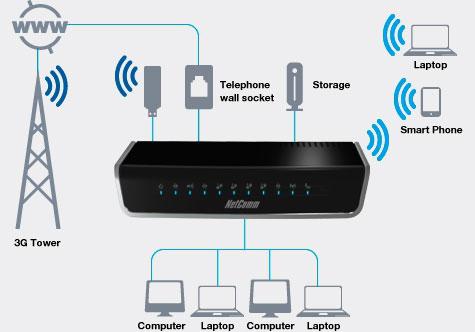
Ühendame sülearvuti
Järgmine samm on WiFi-ruuteri ühendamine sülearvutiga. Sel juhul on algoritm järgmine:
- Kontrollime WiFi traadita mooduli installitud draiverite olemasolu. Selleks helistage kontekstimenüüsse sildil "Minu arvuti". Valige üksus "Atribuudid", avanevas aknas minge vahekaardile "Seadmehaldur". Avage selles jaotis "Võrguseadmed". Hüüumärgiga kolmnurkadega tähistatud seadmeid ei tohiks olla. Vastasel juhul võtame ja installime traadita adapteri draiverid. Need on kaasasoleval CD-l.
- Seejärel minge aadressile "Start / Juhtpaneel". Selles leiame "Võrgu juhtimiskeskuse" ja valige üksus "Loo uus ühendus".
- Järgides viisardi juhiseid, loome uue ühenduse, salvestame selle. Konfiguratsiooniprotsessi ajal näitab see varem ruuterisse sisestatud võrgu nime, juurdepääsu parooli. Salvestame tehtud muudatused.

Ühendame statsionaarse personaalarvuti
Statsionaarse personaalarvuti ühendamisel saab ühendusmeetodit kasutada keerdpaari või juhtmevaba adapteri abil. Esimesel juhul luuakse ühendus tavaliselt automaatselt ja kasutajal pole vaja muudatusi teha. Teisel juhul on häälestusprotseduur sarnane WiFi-ühenduse ühendamisega sülearvuti kaudu. Selle üksikasjalik kirjeldus on toodud eelmises lõigus, seega me seda ei korda.
Teised omadused
Kohalik võrk võimaldab teil juhtida üht võrguelementi teise abil. Näiteks sülearvuti või personaalarvuti saab ruuteri kaudu telerisse väljastada filmi või foto. Selleks ei pea te isegi lisatarkvara installima. Nüüd mõtleme välja, kuidas sülearvuti teleriga ühendada. WiFi-ruuter peab olema lubatud. Teler ja sülearvuti või arvuti peaksid olema sarnases seisukorras. Film või foto peab olema arvuti draivi eellaaditud. Seejärel käivitame standardse Windows Media Playeri programmi. Selles avage menüüelement "Voog", valige "Luba meediumifailide taasesitus automaatselt". Järgmisena asetame jaotisesse "Video" oma video või fotole "Pildid". Kutsume failiikooni kontekstimenüüsse, valime üksuse "Esita". Rippmenüüs peate klõpsama meie teleri mudelil. Pärast seda hakkab meie fail automaatselt mängima. Samuti saate ühendada nutitelefoni sülearvutiga. WiFi ja see võimaldab teil seda probleemideta teha. Enamasti kasutatakse seda juhtudel, kui teil on vaja kiiresti Interneti-juurdepääsu, kuid läheduses pole ruuterit ega 3G-modemi. Just viimane seade suudab asendada nutitelefoni, kus töötab nii populaarne operatsioonisüsteem nagu Android. Sellise traadita võrgu loomiseks peate tegema järgmised manipulatsioonid:
- Nutitelefonis aktiveerime andmeedastusrežiimi, kasutades ülemist rippmenüüd ja vajutades vastavat nuppu.
- Ootame teavitava sõnumi ilmumist, mis kinnitab, et ühendus õnnestus.
- Me läheme nutitelefoni seadetesse ja valime üksuse "Võrgud". Seejärel peate valima "Modemi režiim". Selles märkige ruut "Modemrežiim" ja määrake järgmises lõigus võrgu turvaparameetrid (juhtmevaba arvutivõrgu nimi ja parool, mis kaitseb volitamata juurdepääsu eest).
- Seejärel otsime juba sülearvutis saadaolevaid võrke. Valige kuvatavast loendist see, mille nimi määrati eelmises etapis. Vastuseks sisestage juurdepääsuks parool.
See on kõik, nutitelefoni kasutav mobiilne ruuter on juurutatud.
Ühenduvuse testimine
Viimases etapis on vaja kontrollida arvutivõrgu toimivust. Selleks vajate mis tahes tootja arvutusseadet, näiteks HP sülearvutit. Kuidas WiFi-ühendust ühendada, sai juba varem aru. Nüüd, pärast selle toimingu sooritamist, käivitage mõni installitud brauser, sisestage selle aadressiribale näiteks "qip.ru", vajutage "Enter". Kui kõik on õigesti tehtud, avaneb selle otsinguteenuse avaleht. Vastasel juhul hakkame kõike kontrollima ja viga otsima.

Kokkuvõte
Selles artiklis kirjeldatakse samm-sammult, kuidas sülearvutiga WiFi-ühendust ühendada. Ülaltoodud soovitusi kasutades saate hõlpsasti korraldada koduse kohaliku teabevõrgu. Lisaks saate sellega ühendada mitte ainult "tavalise" sülearvuti või statsionaarse personaalarvuti, vaid ka nutitelefoni, tahvelarvuti või kaasaegse teleri. Üldiselt pole selles midagi ülikeerulist, nii et võtame selle ja teeme ära.
